- Tác giả Abigail Brown [email protected].
- Public 2023-12-17 07:05.
- Sửa đổi lần cuối 2025-01-24 12:29.
Microsoft PowerPoint có thể là một công cụ mạnh mẽ để truyền đạt một số loại thông điệp nhất định, đặc biệt là trong môi trường làm việc và trường học. Để tận dụng tối đa và truyền tải thông điệp của bạn một cách hiệu quả nhất, bạn có thể tận dụng các bố cục trang trình bày đa dạng của ứng dụng.
Ở đây chúng tôi mô tả từng bố cục và lý do bạn muốn sử dụng nó. Chúng tôi cũng hướng dẫn bạn cách thay đổi bố cục của một trang chiếu hiện có hoặc chọn bố cục cho một trang trình bày mới.
Bài viết này áp dụng cho PowerPoint 2019, PowerPoint 2016, PowerPoint 2013 và PowerPoint cho Microsoft 365.
Cách Xem Tùy chọn Bố cục
Khi bạn mở một bản trình bày mới trong PowerPoint, bạn sẽ thấy một trang chiếu duy nhất có bố cục Trang chiếu Tiêu đề. Để xem các bố cục trang trình bày khác có sẵn, trên ruy-băng, chọn Trang chủ> Trang trình bày> Bố cụcHãy cùng khám phá từng trong số các bố cục để bạn có thể chọn những bố cục phù hợp với bản trình bày của mình.
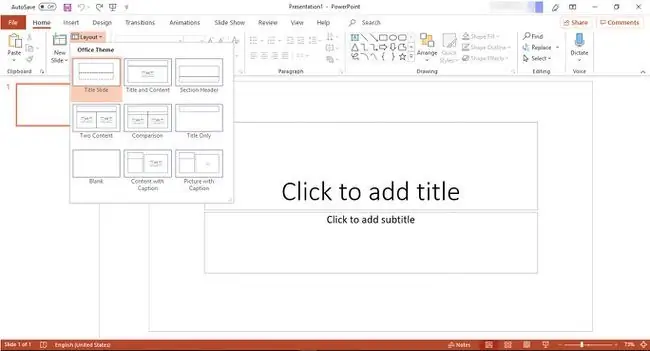
Trang trình bày Tiêu đề
Khi bạn bắt đầu một bản trình bày mới trong PowerPoint, ứng dụng sẽ giả định rằng bạn sẽ bắt đầu bằng một tiêu đề. Bố cục Trang chiếu Tiêu đề có thể được sử dụng để truyền tải thông tin khác, nhưng nó được thiết kế để trở thành một trang chiếu duy nhất cho tiêu đề và phụ đề ở đầu bản trình bày của bạn.
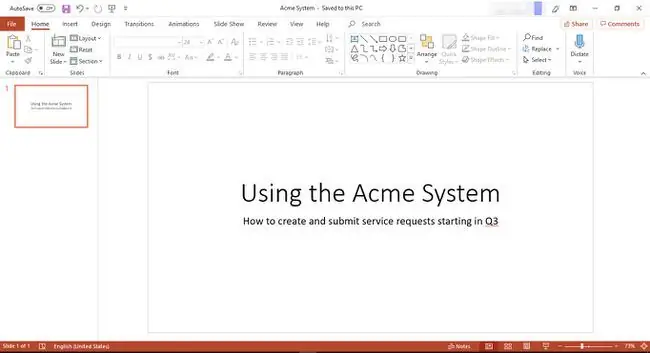
Tiêu đề và Nội dung
Bố cục trang chiếu Tiêu đề và Nội dung là đơn giản nhất ngoài Trang chiếu tiêu đề. Nó được thiết kế cho chính xác những gì nó nói: một tiêu đề và nội dung liên quan đến tiêu đề đó. Lưu ý rằng bạn có thể chèn không chỉ văn bản mà còn có thể chèn các loại nội dung khác:
- Bảng
- Biểu đồ
- SmartArt Graphic
- Hình
- Hình ảnh trực tuyến
- Video
Khi bạn bắt đầu điền các trang trình bày của mình, bảng Ý tưởng Thiết kế sẽ xuất hiện ở phía bên phải của màn hình. Bạn có thể chọn bất kỳ thiết kế nào bạn thích hoặc đóng bảng điều khiển bằng cách chọn Xở góc trên bên phải.
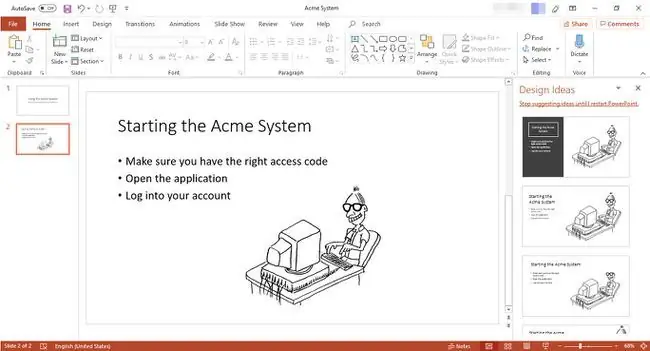
Tiêu đề phần
Bố cục Tiêu đề Phần được thiết kế để thông báo thông tin có trong một vài trang chiếu tiếp theo. Trong ví dụ trình bày của chúng tôi, tiêu đề tiêu đề phần là Mô-đun Hệ thống Acme. Tiêu đề này báo hiệu cho khán giả rằng một vài trang trình bày tiếp theo sẽ thảo luận về các mô-đun khác nhau có trong Hệ thống Acme. Thông thường, bạn chỉ nên sử dụng Tiêu đề phần nếu bạn có ít nhất hai phần.
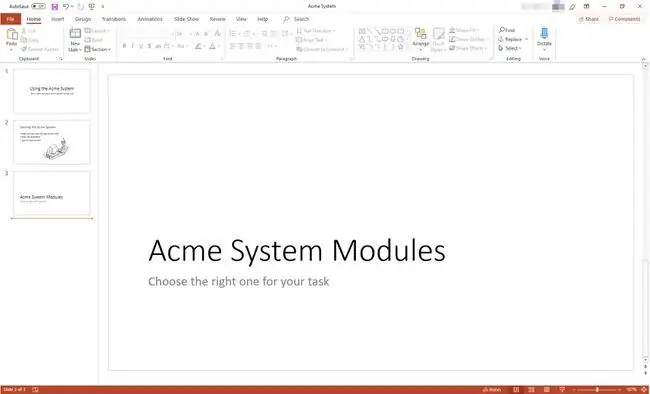
Hai Nội dung
Bố cục trang chiếu Hai Nội dung cung cấp cho bạn không gian rộng rãi cho hai loại nội dung. Tất nhiên, bạn có thể thêm nhiều loại nội dung trong bất kỳ trang trình bày nào, nhưng định dạng này tạo ra các khu vực được xác định trước cho từng loại, giúp trang trình bày của bạn trông bóng bẩy mà không cần phải di chuyển các hộp nội dung xung quanh.
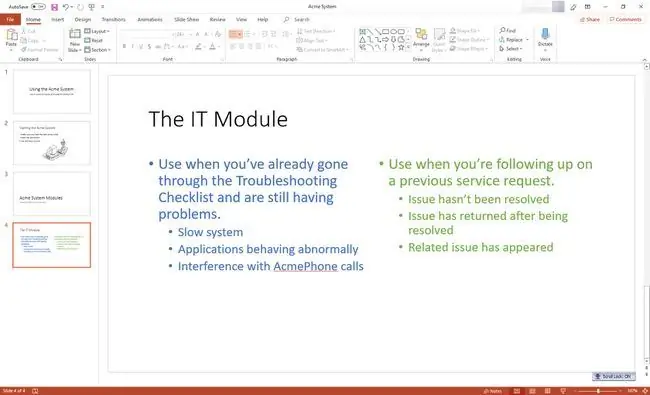
So sánh
Bố cục So sánh tương tự như bố cục Hai nội dung. Ngoại lệ là bố cục So sánh cung cấp các khu vực để đặt tiêu đề cho mỗi phần trong hai phần. Ý tưởng ở đây là bạn sẽ so sánh hai thứ trong vùng văn bản chính và đặt tên chúng trong các tiêu đề đó.
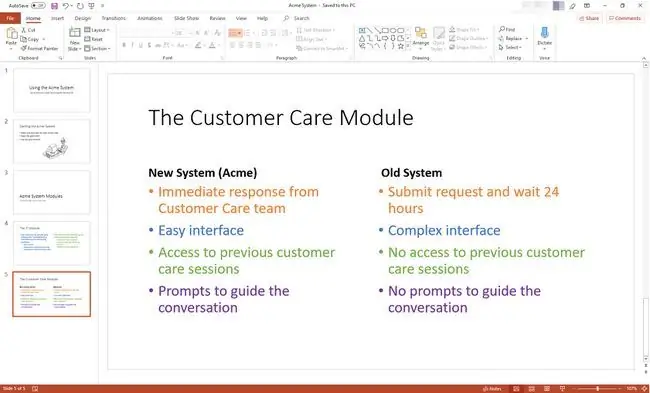
Chỉ tiêu đề
Bố cục Chỉ tiêu đề chính xác như những gì nó nói, một trang chiếu có trình giữ chỗ chỉ dành cho tiêu đề, không có nội dung. Bạn có thể thêm một hộp nội dung mới để đặt nội dung nếu bạn muốn. Nếu không, bạn có thể muốn sử dụng kiểu bố cục này khi bạn chưa có thông tin về chủ đề trong tiêu đề hoặc khi bạn muốn lấp đầy không gian còn lại bằng hình ảnh chứ không phải văn bản.
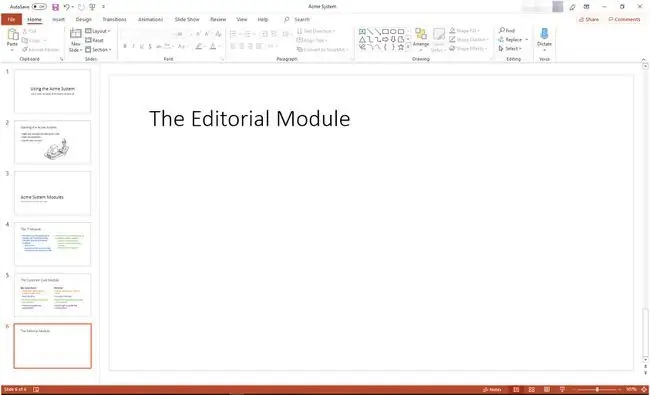
Trống
Bố cục trang chiếu Trống rất tiện lợi khi bạn muốn tạo bố cục của riêng mình, đặc biệt khi không có bố cục nào khác có vẻ phù hợp với nội dung của bạn.
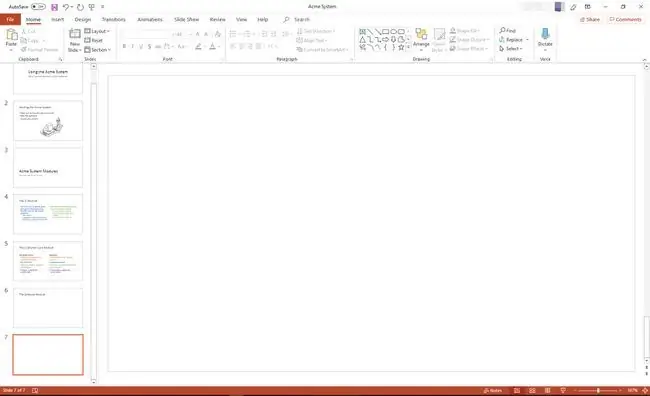
Nội dung có Chú thích
Bố cục Nội dung có Phụ đề được thiết kế để hiển thị một vài gạch đầu dòng ngắn gọn với tiêu đề và chú thích để giải thích nhanh về nội dung của chúng. Như với tất cả các tùy chọn bố cục khác, bạn có thể đặt bất kỳ loại nội dung nào bạn muốn vào các hộp nội dung nhưng thiết kế này hoạt động tốt cho mục đích đã định của nó.
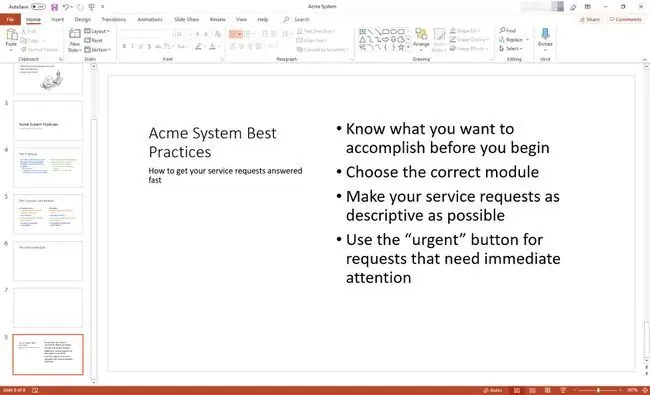
Hình có Chú thích
Bố cục này tương tự như Nội dung có Chú thích, ngoại trừ việc hình ảnh chứ không phải nội dung là yếu tố chính trên trang chiếu. Tiêu đề và chú thích vẫn hoạt động tốt để mô tả nội dung chính.
Nếu bạn chọn biểu tượng hình ảnh, bạn sẽ chỉ có thể chọn hình ảnh đã có trong ổ cứng của mình, không phải hình ảnh trực tuyến.
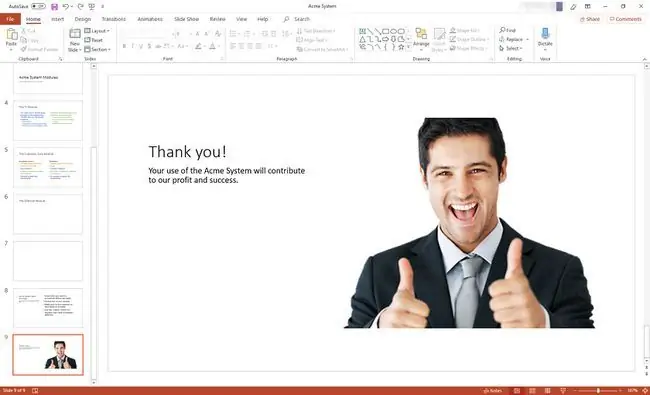
Cách chọn hoặc thay đổi bố cục
Nếu bạn quyết định một hoặc nhiều bố cục trang trình bày của mình không hoàn toàn phù hợp với thông tin bạn muốn truyền đạt, bạn có thể dễ dàng thay đổi chúng. Đây là cách thực hiện:
-
Ở thanh ray bên trái, chọn trang trình bày bạn muốn thay đổi.

Image -
Trên ruy-băng, chọn Trang chủ> Trang trình bày> Bố cục.

Image -
Chọn bố cục bạn muốn và chèn nội dung của bạn.

Image
Chọn Bố cục Trước khi Thêm Trang chiếu Mới
Bạn cũng có thể chọn bố cục khi chuẩn bị thêm một trang trình bày mới. Sử dụng các bước ở trên, với các trường hợp ngoại lệ sau:
- Ở bước1, chọn trang trình bày mà sau đó bạn muốn trang trình bày mới xuất hiện.
- Ở bước2 sử dụng đường dẫn Trang chủ> Trang trình bày> Trang trình bày mới(xuống -marrow).






